Teniendo privilegio de Administrador Root en el dispositivo Android, se abre un mundo de posibilidades en cuanto a las modificaciones que pueden ser realizadas como programador, tales como: acceder a módulos que permiten hacer modificaciones en cualquier parte de nuestro dispositivo. Para efectos de este tutorial se ilustra el poder que tiene el manejo de los módulos disponibles en Xposed específicamente con XBlast.
Xposed es un marco para módulos que pueden cambiar el comportamiento del sistema y las aplicaciones sin tocar ningún APKs, para reversar los cambios sólo se tiene que desactivar el módulo y reiniciar para que el sistema regrese a su estado original.
El Módulo XBlast Tools está disponible en Xposed y permite hacer personalizaciones extremas tales como:
Para lograr lo antes planteado, es necesario que el móvil tenga habilitado el súper usuario Root, así como descargar el aplicativo Xposed Framework Installer para poder descargar e implementar el Módulo XBlast Tools. Este procedimiento aplica para sistema operativo Android 4.0 o superiores.
Personalizar el fondo de pantalla en los menús de Ajustes del Sistema de un dispositivo celular con sistema operativo Android, con el fin de que se pueda cambiar el fondo negro que trae el equipo de fábrica, por una imágen que sea del gusto del usuario para demostrar el poder de este tipo de módulos.
En algunas capas de fabricantes el Icono Ajuste es denominado Configurar. Para Ubicar el Icono de Ajustes o Configurar, presionar el Icono Home (Forma de Casa) en la Barra de Navegación.
A continuación Presionar el Icono de Menú de Aplicaciones (círculo con puntos en el medio) ubicado en la Barra de Favoritos.
Una vez posicionado en los escritorios de aplicaciones, proceder a ubicar el ícono de ajustes o configuración (observar el color negro de fondo de pantalla de ajustes, el cual se cambia por una imagen para demostrar las modificaciones que se pueden realizar con XBlast).
Para emplear aplicaciones que permitan hacer modificaciones a la configuración original del equipo móvil con sistema operativo Android, es necesario habilitar las opciones de programador y disponer de un Super Usuario Root.
El orden recomendado para lograr estos privilegios se enuncian a continuación:
El Xposed Framework se encuentra disponible en varios sitios web, generalmente nombrado como Xposed.zip, para este tutorial se utiliza uno previamente ubicado y almacenado en una aplicación llamada MEGA v2 (disponibilidad de espacio en la nube). Una vez ubicado en Internet, se debe proceder a descomprimirlo, este archivo a su vez contiene varias carpetas, entre las cuales, se debe abrir la identificada como System, seguidamente abrir la carpeta App.
Dentro de la carpeta app, se listan varios archivos con extensión .apk, en este caso, el archivo requerido se encuentra al final como xposed.apk, el cual hay que accionarlo, mostrando un mensaje que indica “Descomprimiendo archivo”, este proceso puede tardar varios minutos, hasta que finalmente aparece la pantalla Xposed Installer, exponiendo a lo que esta aplicación tendrá acceso, una vez revisado y estando de acuerdo se procede a Instalar.
Lo siguiente en aparecer es el progreso hasta que indica que se instaló la aplicación y que se encuentra listo para abrir. Si se opta por Finalizado, para continuar el proceso en otro momento, podrá ser ubicado posteriormente en los íconos de aplicaciones, identificado como Xposed Installer. En este tutorial, se continúa con la opción Abrir, tal como se observa en la imagen. Seguidamente, se muestra la pantalla de Xposed Installer, se debe aplicar en primer lugar la opción de Descarga.
Dentro de la ventana de Descarga, presionar en la lupa y a continuación tipear XBlast, luego optar por Xblast Tools for above Android 4.0.3+, en donde se aprecia la aplicación titulada XBlast Tools for above Android 4.0.3+. y por defecto muestra la sección de Descripción con información que se puede revisar.
Al lado de Descripción, se encuentra la pestaña de Versiones, presionar sobre ella, en donde lista las versiones disponibles, para este tutorial se selecciona la versión 1.8.8, por ser una versión estable y reciente. Luego se procede a presionar el botón de Descarga y se puede observar el progreso de dicha descarga.
Al finalizar, muestra la pantalla de XBlast Tools, especificando a lo que esta aplicación tendrá acceso, una vez revisado y estando de acuerdo se procede a presionar la opción Siguiente; aparece de nuevo, los accesos requeridos por la aplicación, igualmente, una vez revisados y conforme, se continúa presionando Siguiente, hasta observar la pantalla en donde se visualiza la opción de Instalar y se debe presionar la misma. Posteriormente se muestra el progreso hasta culminar la respectiva instalación.
Volver a la pantalla de Xposed Installer, en esta oportunidad dirigirse al apartado de Módulos, en la siguiente ventana, se debe visualizar el XBlast Tool v 1.8.8, entonces proceder a tildar. Retroceder nuevamente a Xposed Installer y seleccionar Framework.
Ya dentro de la ventana de Framework, escoger Reinicio Suave, se debe aceptar la solicitud de reinicio y acción seguida el equipo se reinicia para aplicar los cambios de las descargas y configuraciones realizadas.
En esta sección, se logra el objetivo de personalizar el fondo de pantalla de los menús de Ajustes del Sistema, acorde a las preferencias de cada usuario. Al encender el equipo se ubica el ícono de XBlast Tools y se accede para encontrar un listado de opciones, entre ellas, seleccionar la quinta correspondiente a Cambiar color texto y otros. Internamente, presionar sobre la tercera opción correspondiente a Tema Holo.
Primero se configura la parte de Tema Oscuro, tal como se visualiza en el gesto virtual, a continuación, se encuentra la posibilidad de Activado Fondo Holo Oscuro, para ello tilde la casilla correspondiente, lo que activa la opción que dice Imagen de fondo Holo Oscuro, una vez habilitado presionar sobre dicha opción y con ello se abre una ventana con las aplicaciones que permiten visualizar las imágenes disponibles en el equipo.
Al mostrarse las imágenes se escoge la de preferencia y tan pronto el usuario se decida por una de ellas, aparece una ventana de Completar la acción mediante las aplicaciones de edición de imágenes que se tengan disponibles en el dispositivo móvil, seleccionar alguna de ellas, y optar por la opción Siempre o Sólo una vez, según lo que se prefiera. Seguidamente se sobrepone un rectángulo que se puede desplazar por la imagen, lo que encierre dicha área es lo que posteriormente quedará como fondo de los menús de Ajuste del Sistema, para completar esta acción, presionar Guardar, tal como se observa con el gesto virtual.
Ahora retroceder para seleccionar en esta ocasión Tema Claro, cuya casilla también se debe tildar, esto hace aparecer en la misma pantalla la opción de Imagen de fondo Holo Claro, para escoger nuevamente la misma imagen que ya había sido seleccionada como fondo Holo Oscuro, cuadrar el espacio para que quede similar al recorte anterior y acepte a través de la opción de Guardar.
Lo que corresponde a continuación es reiniciar el equipo móvil, para que apliquen todos los cambios. Al encender, entrar por el ícono de Ajustes y ya se debe ver en el menú interno la imagen que fue seleccionada por el usuario, así también, se visualiza en el resto de menús de opciones de todo lo que concierne a Ajustes del Sistema.
La idea es que el usuario pruebe otras opciones, profundice y se familiarice con este tipo de módulos ofrecidos por Xposed. Muchos de los módulos disponibles en Xposed están en el idioma español, su uso es fácil e intuitivo.
Entorno
Xposed es un marco para módulos que pueden cambiar el comportamiento del sistema y las aplicaciones sin tocar ningún APKs, para reversar los cambios sólo se tiene que desactivar el módulo y reiniciar para que el sistema regrese a su estado original.
El Módulo XBlast Tools está disponible en Xposed y permite hacer personalizaciones extremas tales como:
- Cambiar el color en diferentes sitios del dispositivo.
- Hacer transparencias.
- Modificar la fuente de la barra de estado.
- Cambiar el color de la fuente.
- Cambiar color de los íconos de la barra de estado.
- Controlar la música mediante los botones de volumen, etc.
Para lograr lo antes planteado, es necesario que el móvil tenga habilitado el súper usuario Root, así como descargar el aplicativo Xposed Framework Installer para poder descargar e implementar el Módulo XBlast Tools. Este procedimiento aplica para sistema operativo Android 4.0 o superiores.
Objetivo Específico
Personalizar el fondo de pantalla en los menús de Ajustes del Sistema de un dispositivo celular con sistema operativo Android, con el fin de que se pueda cambiar el fondo negro que trae el equipo de fábrica, por una imágen que sea del gusto del usuario para demostrar el poder de este tipo de módulos.
Ubicación del fondo de ajustes o configurar
En algunas capas de fabricantes el Icono Ajuste es denominado Configurar. Para Ubicar el Icono de Ajustes o Configurar, presionar el Icono Home (Forma de Casa) en la Barra de Navegación.
Ilustración Barra de Navegación
A continuación Presionar el Icono de Menú de Aplicaciones (círculo con puntos en el medio) ubicado en la Barra de Favoritos.
Ilustración Barra de Favoritos
Una vez posicionado en los escritorios de aplicaciones, proceder a ubicar el ícono de ajustes o configuración (observar el color negro de fondo de pantalla de ajustes, el cual se cambia por una imagen para demostrar las modificaciones que se pueden realizar con XBlast).
Ilustración Icono de Ajustes / Configurar
Procesos involucrados en el presente Tutorial
- Activación de las opciones de programador Android y activación del privilegio Root en el dispositivo móvil celular.
- Descarga del aplicativo Xposed Framework Installer e implementación del Módulo XBlast Tools.
- Personalización del fondo de pantalla de los menús de ajustes del sistema del equipo móvil.
Activación de las opciones de programador Android y activación del privilegio Root en el dispositivo móvil
Para emplear aplicaciones que permitan hacer modificaciones a la configuración original del equipo móvil con sistema operativo Android, es necesario habilitar las opciones de programador y disponer de un Super Usuario Root.
El orden recomendado para lograr estos privilegios se enuncian a continuación:
- Instalación de una aplicación de verificación de estatus Root en el móvil
- Activación de las opciones de programador en el móvil
- Instalación del driver del teléfono en el ordenador
- Activación del privilegio Root en el móvil
- Verificación de activación de Root en el dispositivo móvil
Descarga del aplicativo Xposed Framework Installer e implementación del módulo Xblast tools
El Xposed Framework se encuentra disponible en varios sitios web, generalmente nombrado como Xposed.zip, para este tutorial se utiliza uno previamente ubicado y almacenado en una aplicación llamada MEGA v2 (disponibilidad de espacio en la nube). Una vez ubicado en Internet, se debe proceder a descomprimirlo, este archivo a su vez contiene varias carpetas, entre las cuales, se debe abrir la identificada como System, seguidamente abrir la carpeta App.
Dentro de la carpeta app, se listan varios archivos con extensión .apk, en este caso, el archivo requerido se encuentra al final como xposed.apk, el cual hay que accionarlo, mostrando un mensaje que indica “Descomprimiendo archivo”, este proceso puede tardar varios minutos, hasta que finalmente aparece la pantalla Xposed Installer, exponiendo a lo que esta aplicación tendrá acceso, una vez revisado y estando de acuerdo se procede a Instalar.
Lo siguiente en aparecer es el progreso hasta que indica que se instaló la aplicación y que se encuentra listo para abrir. Si se opta por Finalizado, para continuar el proceso en otro momento, podrá ser ubicado posteriormente en los íconos de aplicaciones, identificado como Xposed Installer. En este tutorial, se continúa con la opción Abrir, tal como se observa en la imagen. Seguidamente, se muestra la pantalla de Xposed Installer, se debe aplicar en primer lugar la opción de Descarga.
Dentro de la ventana de Descarga, presionar en la lupa y a continuación tipear XBlast, luego optar por Xblast Tools for above Android 4.0.3+, en donde se aprecia la aplicación titulada XBlast Tools for above Android 4.0.3+. y por defecto muestra la sección de Descripción con información que se puede revisar.
Al lado de Descripción, se encuentra la pestaña de Versiones, presionar sobre ella, en donde lista las versiones disponibles, para este tutorial se selecciona la versión 1.8.8, por ser una versión estable y reciente. Luego se procede a presionar el botón de Descarga y se puede observar el progreso de dicha descarga.
Al finalizar, muestra la pantalla de XBlast Tools, especificando a lo que esta aplicación tendrá acceso, una vez revisado y estando de acuerdo se procede a presionar la opción Siguiente; aparece de nuevo, los accesos requeridos por la aplicación, igualmente, una vez revisados y conforme, se continúa presionando Siguiente, hasta observar la pantalla en donde se visualiza la opción de Instalar y se debe presionar la misma. Posteriormente se muestra el progreso hasta culminar la respectiva instalación.
Volver a la pantalla de Xposed Installer, en esta oportunidad dirigirse al apartado de Módulos, en la siguiente ventana, se debe visualizar el XBlast Tool v 1.8.8, entonces proceder a tildar. Retroceder nuevamente a Xposed Installer y seleccionar Framework.
Ya dentro de la ventana de Framework, escoger Reinicio Suave, se debe aceptar la solicitud de reinicio y acción seguida el equipo se reinicia para aplicar los cambios de las descargas y configuraciones realizadas.
Personalización del fondo de pantalla de los menús de ajustes del móvil
En esta sección, se logra el objetivo de personalizar el fondo de pantalla de los menús de Ajustes del Sistema, acorde a las preferencias de cada usuario. Al encender el equipo se ubica el ícono de XBlast Tools y se accede para encontrar un listado de opciones, entre ellas, seleccionar la quinta correspondiente a Cambiar color texto y otros. Internamente, presionar sobre la tercera opción correspondiente a Tema Holo.
Primero se configura la parte de Tema Oscuro, tal como se visualiza en el gesto virtual, a continuación, se encuentra la posibilidad de Activado Fondo Holo Oscuro, para ello tilde la casilla correspondiente, lo que activa la opción que dice Imagen de fondo Holo Oscuro, una vez habilitado presionar sobre dicha opción y con ello se abre una ventana con las aplicaciones que permiten visualizar las imágenes disponibles en el equipo.
Al mostrarse las imágenes se escoge la de preferencia y tan pronto el usuario se decida por una de ellas, aparece una ventana de Completar la acción mediante las aplicaciones de edición de imágenes que se tengan disponibles en el dispositivo móvil, seleccionar alguna de ellas, y optar por la opción Siempre o Sólo una vez, según lo que se prefiera. Seguidamente se sobrepone un rectángulo que se puede desplazar por la imagen, lo que encierre dicha área es lo que posteriormente quedará como fondo de los menús de Ajuste del Sistema, para completar esta acción, presionar Guardar, tal como se observa con el gesto virtual.
Ahora retroceder para seleccionar en esta ocasión Tema Claro, cuya casilla también se debe tildar, esto hace aparecer en la misma pantalla la opción de Imagen de fondo Holo Claro, para escoger nuevamente la misma imagen que ya había sido seleccionada como fondo Holo Oscuro, cuadrar el espacio para que quede similar al recorte anterior y acepte a través de la opción de Guardar.
Lo que corresponde a continuación es reiniciar el equipo móvil, para que apliquen todos los cambios. Al encender, entrar por el ícono de Ajustes y ya se debe ver en el menú interno la imagen que fue seleccionada por el usuario, así también, se visualiza en el resto de menús de opciones de todo lo que concierne a Ajustes del Sistema.
La idea es que el usuario pruebe otras opciones, profundice y se familiarice con este tipo de módulos ofrecidos por Xposed. Muchos de los módulos disponibles en Xposed están en el idioma español, su uso es fácil e intuitivo.

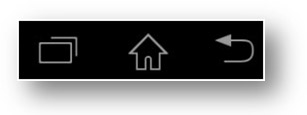
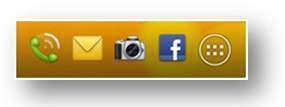

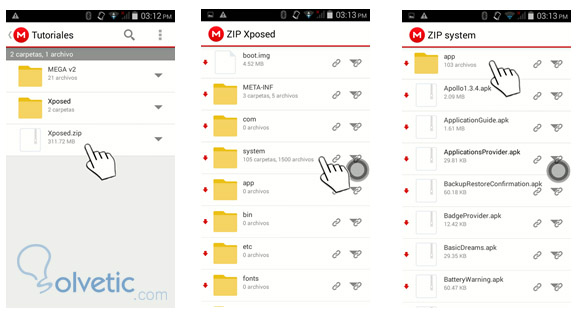
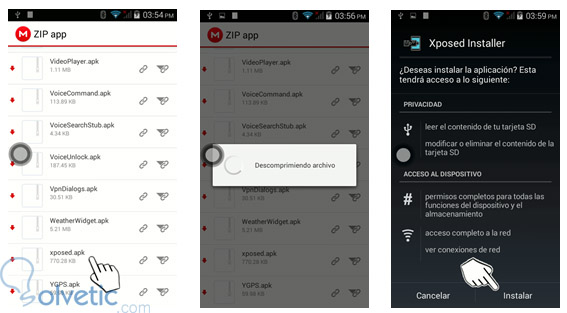
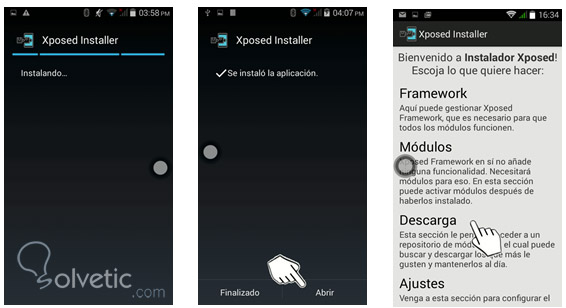
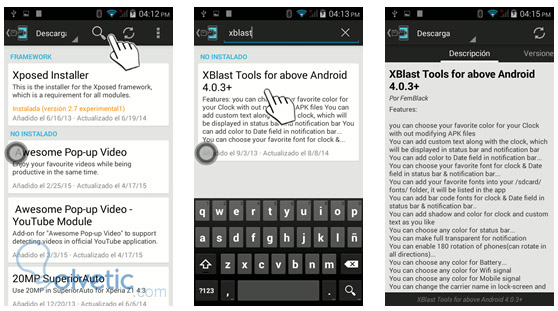
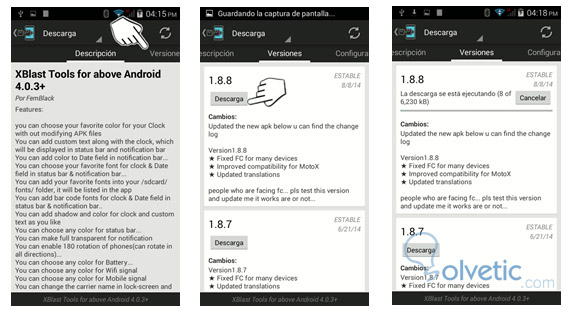
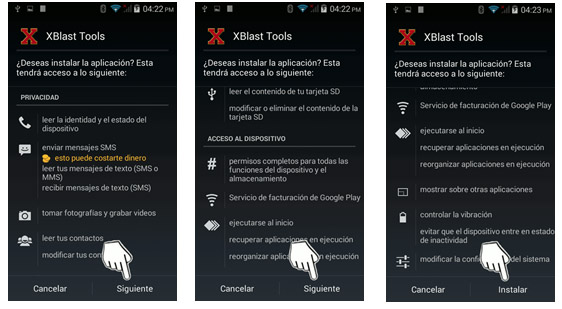
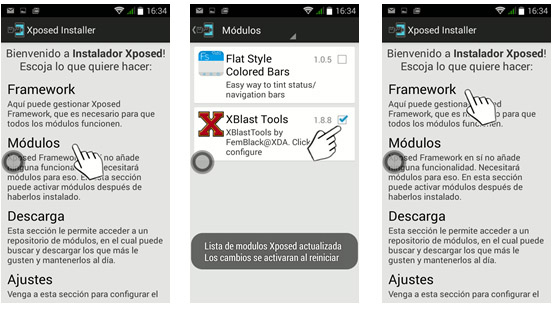
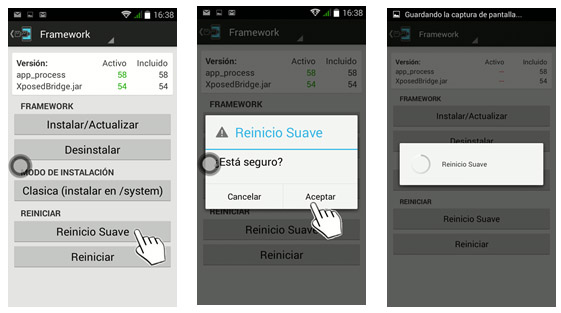
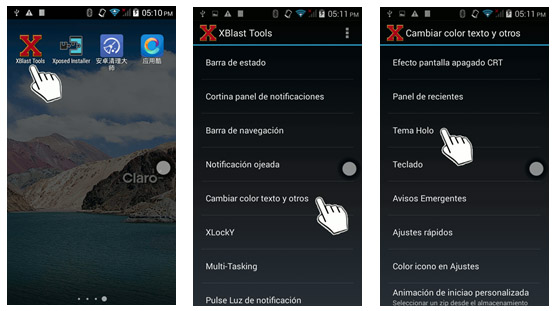
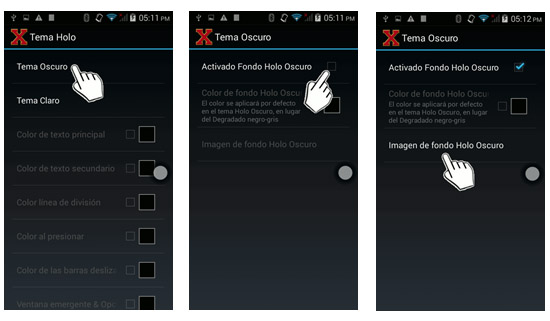
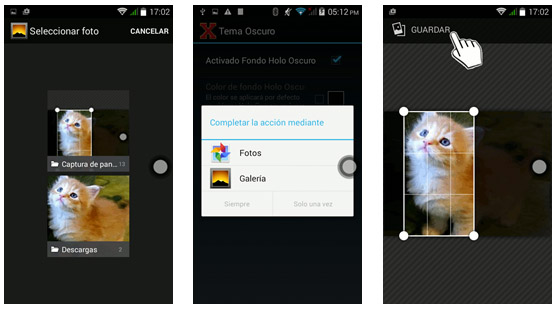
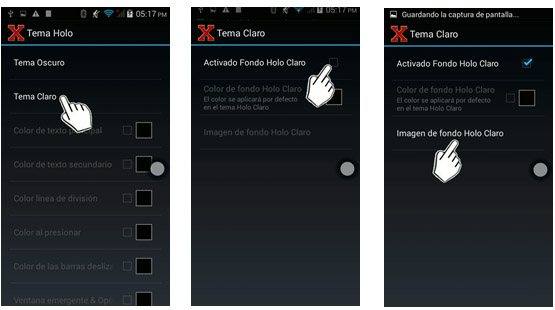
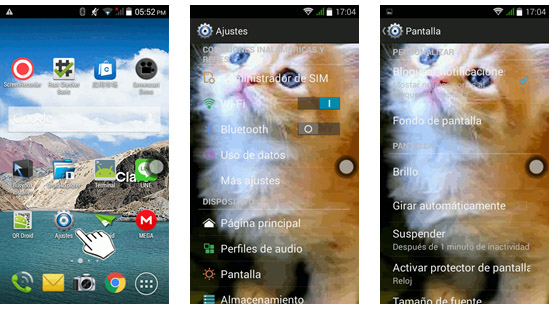


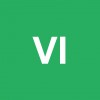
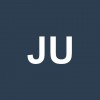




Muy interesante Gladys, a ver si me animo a rootear mi tfno.